Die Lösung ist einfach, das Papierkorb-Symbol am Windows 10/11 Desktop zu aktivieren, zum Beispiel, wenn:Sie haben versehentlich das Papierkorb Icon (Recycling-Symbol) vom Desktop gelöscht und wer oft die Papierkorb Einstellungen unter Windows anpasst, oder gerne den Windows Papierkorb verwendet und aktiv unter Windows nutzt. Inhalt:
|
| (Bild-1) Papierkorb Symbol am Windows-10 Desktop! |
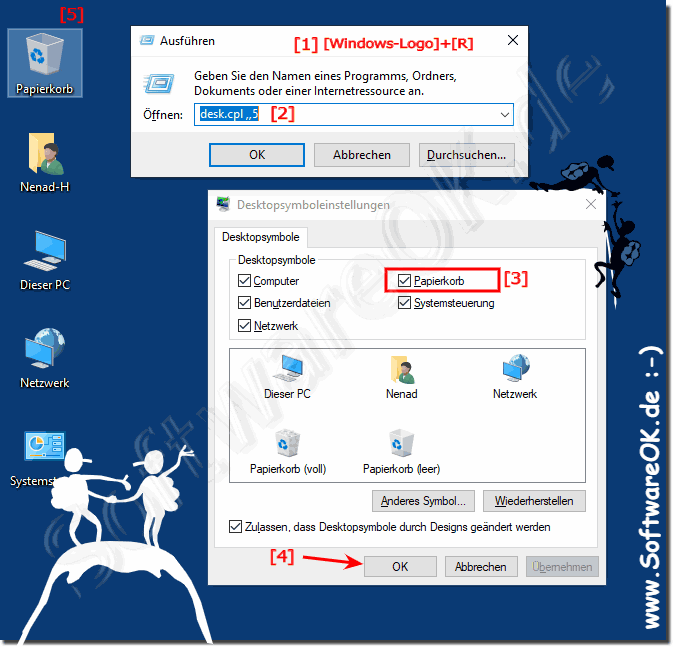 |
2.) Papierkorb auf dem Windows 10-Desktop Alte Lösung
Bitte mit der rechten Maustaste auf einen freien Platz auf dem Desktop klicken und wählen Sie "Anpassen".Klicken Sie auf den Text "Desktopsymbole ändern", in Desktopsymboleinstellungen das Kontrollkästchen
für "Papierkorb" setzen, oder entfernen Sie das Häkchen vom "Papierkorb" Feld, wenn Sie den "Papierkorb" auf dem Windows-10 Desktop nicht sehen wollen! ( ... siehe Bild-2 Pfeil 1 bis 4)
Ebenso können Sie über das Windows-X Tastenkürzel System öffnen und auf Desktop Symbole klicken.

Auch interessant: ► Wo ist der klassische Taschen-Rechner unter Windows 10 ► mehrere virtuelle Desktops Windows 10!
Diese Lösung zum Anzeigen des Papierkorb Symbols am Desktop ist geeignet für: Windows 11, 10 Pro, Enterprise, Home, Windows 8.1, Windows 8, Windows-Server 2019, 2016, 2012
Ebenso können Sie über das Windows-X Tastenkürzel System öffnen und auf Desktop Symbole klicken.
| (Bild-2) Windows-10 Desktop mit dem Papierkorb Symbol! |
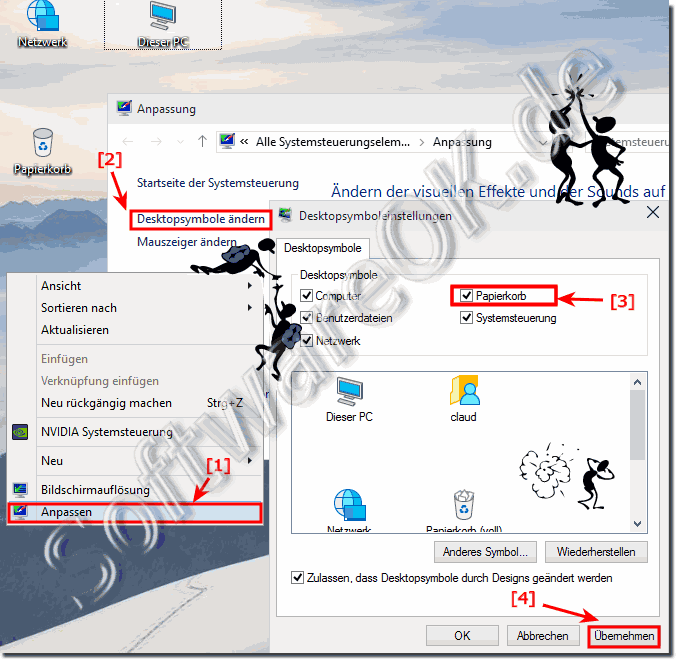 |
Auch interessant: ► Wo ist der klassische Taschen-Rechner unter Windows 10 ► mehrere virtuelle Desktops Windows 10!
Diese Lösung zum Anzeigen des Papierkorb Symbols am Desktop ist geeignet für: Windows 11, 10 Pro, Enterprise, Home, Windows 8.1, Windows 8, Windows-Server 2019, 2016, 2012
Es ist sehr sinnvoll vor allem wenn man gelöschte Daten wiederherstellen will, nicht jeder, will beim Löschen den Papierkorb umgehen
3.) Windows 10 / 11 Papierkorb öffnen über das Ausführen Dialog oder MS Explorer!
Ja, man kann in Windows 10 oder Windows 11 den Papierkorb auch über das Ausführen Dialog öffnen, ist zwar jetzt nicht die beste Lösung um den Papierkorb zu öffnen aber was soll es. Sinnvoller ist es den Papierkorb auf der Desktop-Taskleiste zu platzieren!Öffnen Sie Bitte das Windows 10/11 Ausführen Dialog und geben Sie den Befehl: shell:RecycleBinFolder ein.
Jetzt einfach mit Enter bestätigen und schon öffnet sich der Windows Papierkorb ( ... siehe Bild-3 Pfeil 1 bis 4)
Optionall: Tastenkürzel [Windows + E] und Taste [F4] über Adresszeile "Papierkorb" + [Enter]
Siehe auch: ► Anpassen vom Papierkorb!
| (Bild-3) Windows 10 Papierkorb öffnen! |
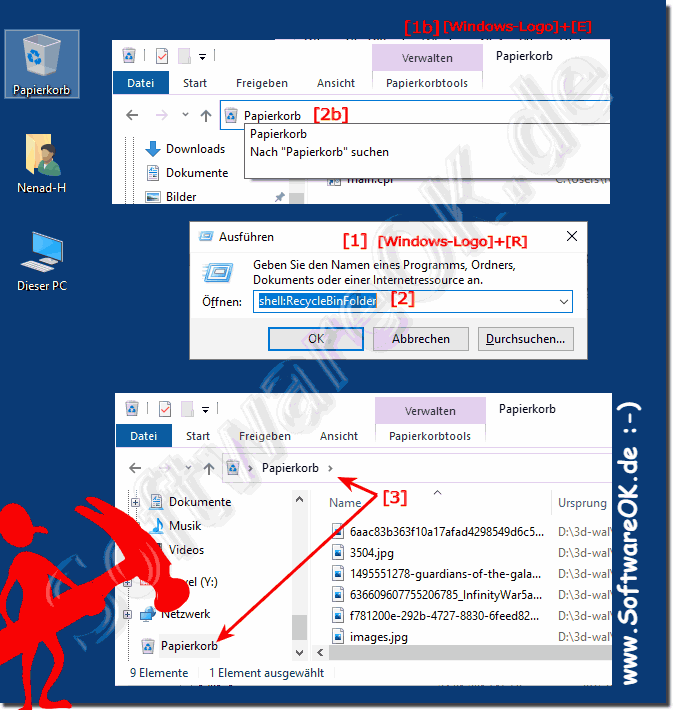 |
4.) Papierkorb öffnen an Windows 10 / 11 Start Pinnen (Senden)
Der anweisung aus Punkt 3 folgen: Windows 10 / 11 Papierkorb öffnen über das Ausführen Dialog!Und einfach in der Verzeichnisstruktur einen Rechtsklick am Papierkorb machen. Am Tablett PC einfach länger drauf bleiben.
und den Papierkorb an Start senden. ( ... siehe Bild-4)
Falls: ► ... der Navigationsbereich mit der Verzeichnisstruktur fehlt!
Oder: ► So viele Ordner im Verzeichnisbaum, warum?
| (Bild-4) Papierkorb-im-Windows-10-Start-Menü! |
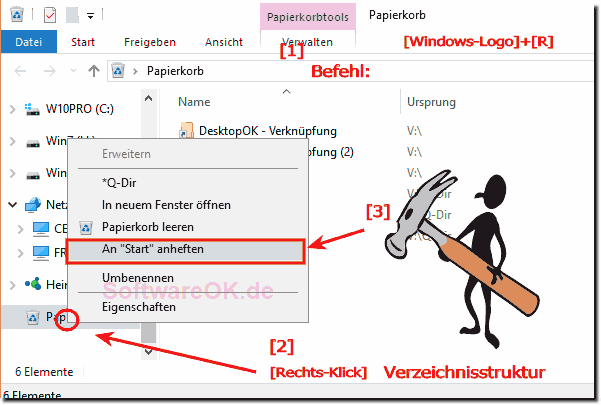 |
5.) Papierkorb ist trotz aktiviertem hacken vom Desktop verschwunden!
Montag, 16. April 2018 20:32:53
User-Frage:
Papierkorb ist vom Desktop verschwunden. Leider funktioniert die Anweisung über die Desktopsymboleinstellungen nicht! Das Häckchen ist dort gesetzt! Habe es versucht mit Häckchen entfernen und neu setzen, auch mit Neustart,kein Erfolg!
Antwort:
Die Symbole automatisch anordnen lassen vermutlich ist es Außerhalb des sichtbaren Bereichs!
( ... siehe Bild-5)
oder nach Name Sortern lassen ( ... siehe Bild-6)
Danach können Sie bequem die Sortierung wieder deaktivieren.
| (Bild-5) Windows 10 Desktop Symbole Automatisch-Anordnen! |
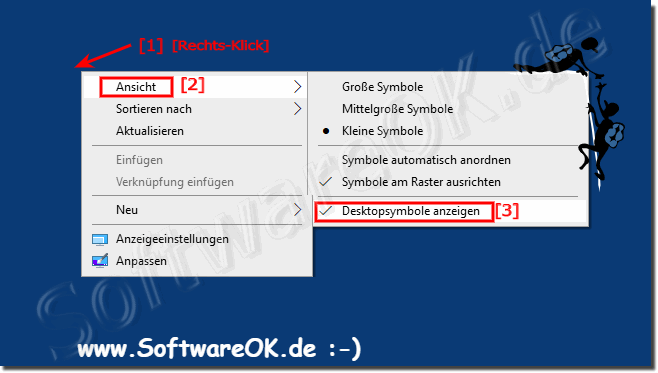 |
| (Bild-6) Windows 10 Desktop Symbole Sortieren Nach Name! |
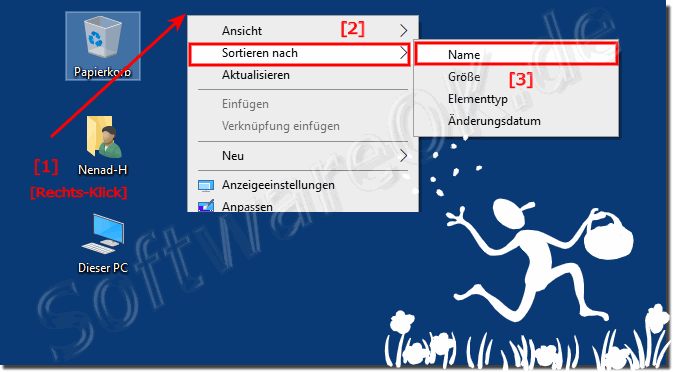 |
Abschließende Gedanken zum Papierkorb!
Wie Sie oben unter Windows 10 entstandenen Desktop Bildern erkennen können, gib es verschiedene Möglichkeiten um einen Schnellen Zugriff zu dem Windows 10 / 11 Papierkorb zu ermöglichen. Sie können sich aus diesen Beispielen die für Sie optimale Lösung heraussuchen und als Persönliche Lösung verwenden um den Papierkorb ohne zu suchen schnell öffnen zu können in Abhängigkeit ob Sie den Papierkorb am PC mit Tastatur verwenden oder Mobile am Tablet-PC oder Surface Pro / Go wo man dann gerne am Touch Bildschirm ohne Tastatur den Papierkorb gelegentlich bereinigen will.
Es ist wirklich sehr sinnvoll vorteilhaft sich hierfür Zeit zu nehmen um den Papierkorb schneller starten bzw bereinigen zu können. Der Papierkorb ist ein schlichtes, aber dennoch effektives Werkzeug, das unter Windows immer wieder gerne verwendet wird um die Dateien nach dem Löschen Wiederherstellen zu können. Die Möglichkeiten wurden an verschiedenen MS OS getestet und erfolgreich verifiziert.
Wie Sie oben unter Windows 10 entstandenen Desktop Bildern erkennen können, gib es verschiedene Möglichkeiten um einen Schnellen Zugriff zu dem Windows 10 / 11 Papierkorb zu ermöglichen. Sie können sich aus diesen Beispielen die für Sie optimale Lösung heraussuchen und als Persönliche Lösung verwenden um den Papierkorb ohne zu suchen schnell öffnen zu können in Abhängigkeit ob Sie den Papierkorb am PC mit Tastatur verwenden oder Mobile am Tablet-PC oder Surface Pro / Go wo man dann gerne am Touch Bildschirm ohne Tastatur den Papierkorb gelegentlich bereinigen will.
Es ist wirklich sehr sinnvoll vorteilhaft sich hierfür Zeit zu nehmen um den Papierkorb schneller starten bzw bereinigen zu können. Der Papierkorb ist ein schlichtes, aber dennoch effektives Werkzeug, das unter Windows immer wieder gerne verwendet wird um die Dateien nach dem Löschen Wiederherstellen zu können. Die Möglichkeiten wurden an verschiedenen MS OS getestet und erfolgreich verifiziert.
Tipp: ► Papierkorb-Inhalt kann vollständig geschreddert werden!
FAQ 22: Aktualisiert am: 12 Juli 2021 12:38
